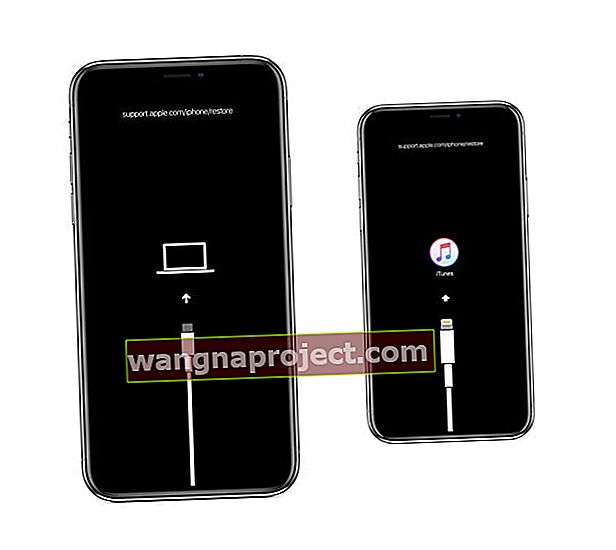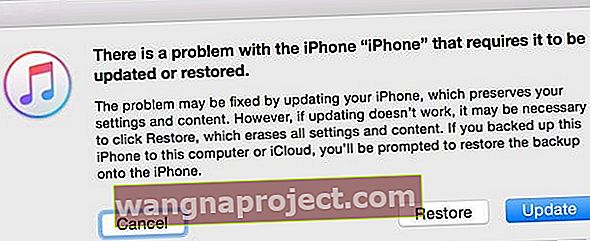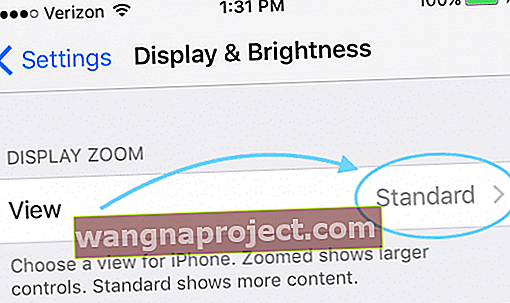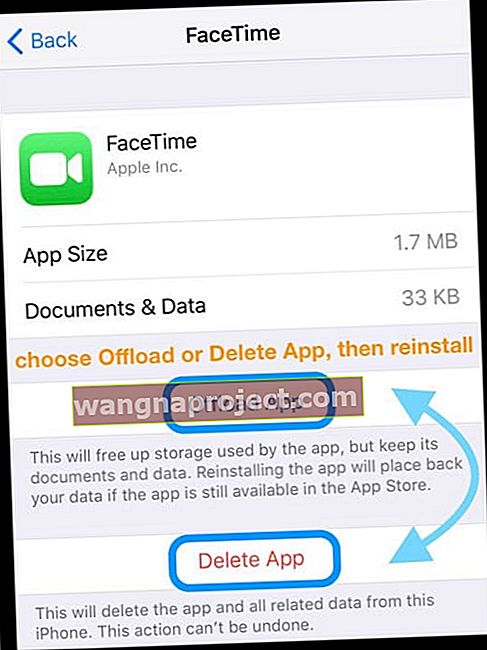Помічаєте, що екран вашого iPhone постійно стає чорним? Або екран вашого iPhone випадково відключений? Виникли несподівані перезапуски, заморожений екран або пристрій не ввімкнеться? Якщо так, ви не самотні, стикаючись з помилкою чорного екрану iPhone!
Деякі користувачі відчувають проблеми з чорними / замороженими екранами; після оновлення до останньої версії iOS. Більш конкретно, екран вашого iPhone (або iPad) може стати чорним під час запуску програми .
Користувачі заявили, що ця проблема виникає, коли вони запускають програму вперше. Деякі користувачі також повідомили, що ця проблема з чорним екраном починає виникати після дзвінка за допомогою голосового управління.
Дотримуйтесь цих коротких порад, коли ваш iPhone застряг на чорному екрані (працює і для iPad, і для iPod!)
- Попросіть Siri збільшити яскравість вашого iPhone за допомогою функції "Гей, Siri, збільши яскравість"
- Змініть орієнтацію екрана, фізично перетворивши iPhone в альбомний або книжковий режим
- Примусово перезавантажте пристрій
- Заряджайте пристрій у розетці принаймні одну годину, а потім спробуйте перезапустити або примусово перезапустити
- Підключіть пристрій до комп’ютера, на якому встановлено iTunes (Windows та macOS Mojave та нижче) або додаток Finder (macOS Catalina +), і запустіть режим відновлення
- Для моделей iPhone 8 перевірте, чи відповідає ваш пристрій програмі ремонту Apple
- Для випадкових проблем закрийте програми, скиньте налаштування та перевірте стан акумулятора
Немає часу? Ознайомтеся з нашими порадами щодо відео!

Попросіть Сірі підсилити яскравість
Одне з найпростіших виправлень, завдяки якому Siri збільшує яскравість екрану. Оскільки Siri освітлює екран невеликими кроками - вона зазвичай відповідає, що зараз трохи яскравіше, часто потрібно повторити цю команду кілька разів.
 Є багато способів попросити Siri збільшити яскравість. Спробуйте “Гей, Сірі, скраси екран”
Є багато способів попросити Siri збільшити яскравість. Спробуйте “Гей, Сірі, скраси екран”
Чи пейзажний режим спричиняє чорний екран вашого iPhone?
Змініть орієнтацію екрана
Деякі читачі повідомляють нам, що вирішили цю проблему, змінивши орієнтацію екрана свого iPhone - тому, якщо ви бачите чорний екран у портретному режимі, переключіться на альбомний або навпаки.
Дивіться, як ви тримаєте свій iPhone
Ще однією потенційною причиною є саме те, як ви поводитесь з iPhone. Якщо ви один з тих iFolks, хто любить тримати телефон біля верхньої частини екрана, це може бути причиною того, що ваш iPhone темніє. 
Датчик відстані знаходиться у верхній частині екрана вашого iPhone, коли ви тримаєте його в портретному режимі - ви можете заблокувати або іншим чином заблокувати зчитувач. А отже, змусити ваш iPhone затемнитися, тому що ваш iPhone думає, що ви телефонуєте, і поклав телефон до вуха.
Намагайтеся тримати руками пристрій за боки або за дно - уникайте верхньої частини екрану та верхніх країв.
Примусово перезапустіть!
Підключіть пристрій до зарядного пристрою та підключіть його безпосередньо до настінної розетки (а не до порту USB на комп'ютері), а потім примусово перезапустіть
- На моделі iPhone 8 або новішої версії та iPad без кнопки головного екрана: натисніть і швидко відпустіть кнопку збільшення гучності. Натисніть і негайно відпустіть кнопку зменшення гучності. Потім натисніть і утримуйте бічну кнопку, доки не з’явиться логотип Apple

- На iPhone 7 або iPhone 7 Plus: одночасно натисніть і утримуйте кнопки збоку та зменшення гучності. Тримайте їх, поки не побачите логотип Apple
- На iPhone 6s і раніше, iPad з кнопкою Home або iPod touch: Одночасно натисніть і утримуйте кнопки Home та Top (або Side). Тримайте їх, доки не з’явиться логотип Apple
Якщо примусовий перезапуск не допомогло
Підключіть пристрій до зарядного пристрою через настінну розетку (не через порт комп'ютера) і дайте йому зарядитися принаймні одну годину. Потім спробуйте увімкнути його знову або примусово перезапустити. 
Підключіться до iTunes або Finder
Якщо зарядка або примусовий перезапуск не вирішили проблему з чорним екраном або не реагували на це, давайте підключимо пристрій до комп’ютера, на якому встановлено програму iTunes або Finder для macOS Catalina +, бажано останньої версії.
Якщо у вас немає комп’ютера, попросіть друга чи члена сім’ї скористатися їхніми або відвідайте Apple Store або Apple Reseller і попросіть їх скористатися одним із їхніх магазинів Mac.
Використовуючи Finder або iTunes, виконайте ці дії в суворій послідовності
- Відкрийте iTunes / Finder на комп’ютері. Якщо Finder або iTunes вже відкрито, спочатку закрийте його, а потім знову відкрийте
- Підключіть кабель до комп'ютера, а потім підключіть кабель до пристрою
- Після підключення пристрою примусово перезапустіть пристрій
- На iPhone 8 або новіших версіях або iPad без кнопки Home: натисніть і швидко відпустіть кнопку збільшення гучності. Натисніть і негайно відпустіть кнопку зменшення гучності. Потім натисніть і утримуйте бічну кнопку, доки не з’явиться екран режиму відновлення
- На iPhone 7 або iPhone 7 Plus: одночасно натисніть і утримуйте кнопки збоку та зменшення гучності. Тримайте їх, доки не побачите екран режиму відновлення
- На iPhone 6s і старіших версіях iPad з кнопкою Home або iPod touch: одночасно натисніть і утримуйте кнопки Home та Top (або Side). Тримайте їх, доки не побачите екран режиму відновлення
- Перш ніж продовжувати, переконайтеся, що на вашому пристрої відображається екран режиму відновлення (див. Малюнок нижче.) Якщо цей екран не відображається, спробуйте інший примусовий перезапуск
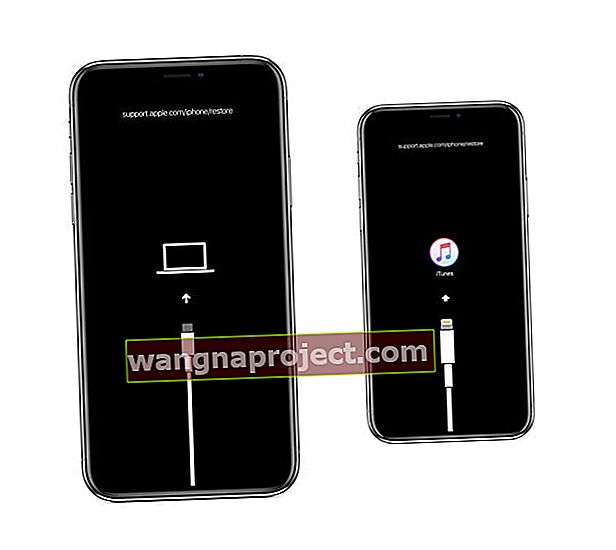
- Коли Finder або iTunes показує повідомлення про проблему з вашим пристроєм, яка вимагає відновлення або оновлення, виберіть Оновити. iTunes або Finder намагається переінсталювати iOS, не стираючи дані
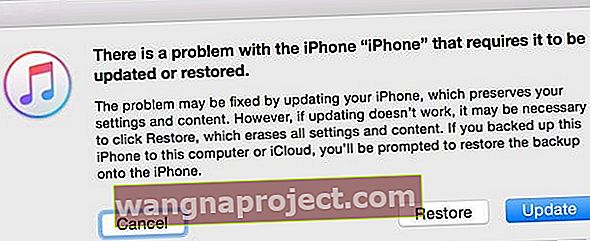
- Якщо пройде більше 15 хвилин, пристрій автоматично вийде з режиму відновлення. Спробуйте примусово перезапустити ще раз.
Чорні або заморожені екрани на iPhone 8?
Наприкінці 2018 року Apple визначила, що невеликий відсоток логічних плат iPhone 8 має виробничий дефект. На моделі iPhone 8 Plus цей дефект НЕ впливає - лише iPhone 8.
Симптоми включають несподівані перезавантаження, заморожені екрани, інакше пристрій не ввімкнеться.
Протягом 3 років з дати придбання (або першого роздрібного продажу, якщо ви придбали уживаний пристрій), Apple буде безкоштовно ремонтувати iPhone 8s.
Щоб перевірити, чи відповідає ваш iPhone 8, скористайтеся засобом перевірки серійних номерів Apple. 
Випадково стикаєтесь із цією помилкою чорного екрану iPhone?
Якщо ви часом можете отримати доступ до свого iPhone, усуньте несправності за допомогою цих порад:
- Іноді ввімкнення Siri вирішує цю проблему. Якщо Siri вимкнено, перейдіть у Налаштування> Siri & Search та увімкніть Siri
- Змініть дату на своєму iPhone. Натисніть Налаштування> Загальне> Дата та час . Вимкніть функцію "Встановити автоматично" та встановіть час для дати, яка була в минулому. Потім перезавантажте пристрій. Після вирішення проблеми з перезавантаженням змініть налаштування дати та часу знову на "Встановити автоматично".

- Змінити режим масштабування дисплея з «Стандартний» на «Збільшений» або «Збільшений» на «Стандартний»; залежно від вихідного налаштування
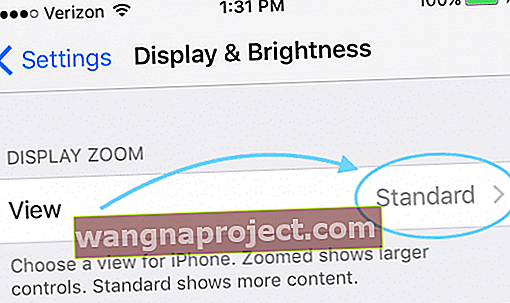
- Якщо наведена вище підказка не вирішила цю проблему, спробуйте наступне: Торкніться Display Zoom View і виберіть Zoomed і натисніть “Set”.
- У повідомленні буде сказано “Зміна екрану дисплея перезапустить iPhone” і торкніться “Використовувати збільшений масштаб”. Після перезапуску iPhone торкніться Стандартний> Встановити та використовувати стандартний.
- Скиньте налаштування iDevice. Перейдіть до Налаштування> Загальні> Скинути> Скинути всі налаштування.
- Це скидання не впливає на БУДЬ-ЯКІ дані, але повертає за замовчуванням такі речі, як налаштування доступності, шпалери та видаляє всі збережені паролі WiFi.
- Торкніться " Налаштування"> "Доступність"> "Відображення та розмір тексту" (для старих iOS, "Загальне"> "Доступність"> "Показати приміщення або налаштування"> "Екран та яскравість", а потім вимкніть " Авто-яскравість "
- Перезапустіть пристрій, натиснувши та утримуючи кнопку ввімкнення / вимкнення.
- Видаліть та переінсталюйте будь-які програми, з якими у вас виникають проблеми
- Торкніться і утримуйте програму, а потім торкніться знака (x), коли вона хитається. Потім перейдіть до App Store і повторно завантажте ту саму програму
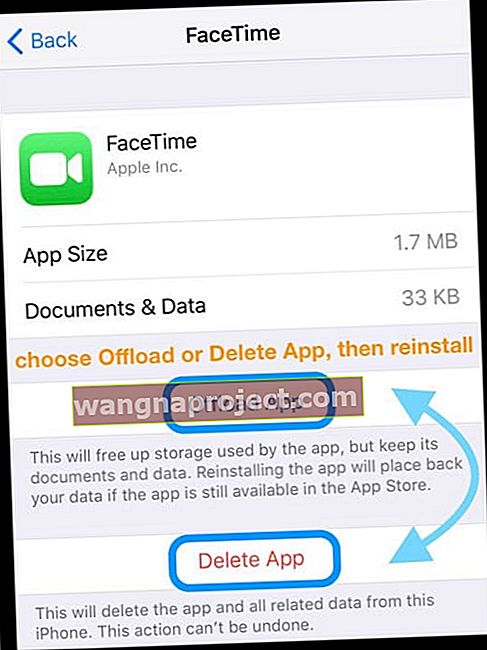
- Або скористайтеся Налаштуваннями> Загальне> Зберігання та видаліть або завантажте програми звідти
- Торкніться і утримуйте програму, а потім торкніться знака (x), коли вона хитається. Потім перейдіть до App Store і повторно завантажте ту саму програму
Погана поведінка програми? 
Якщо чорний екран трапляється у випадкові моменти, проблема часто виникає внаслідок поганої поведінки програми або програми, що втікає.
Спробуйте помітити проблемний додаток!
- Двічі натисніть домашню кнопку або проведіть пальцем по домашній панелі жестів і закрийте всі відкриті програми, провевши попередній перегляд програми вгору та вгорі екрана.
- Після закриття всіх програм відкрийте їх по черзі та перевірте, чи проблема не з’являється.
- Слідкуйте за використанням акумулятора
- Якщо ви помітите раптове швидке розряджання акумулятора, зверніть увагу на додаток, який ви щойно відкрили - можливо, проблема
- Закрийте конкретну програму та продовжуйте відкривати інші програми по одному
- Перегляньте всі свої програми та перевірте, чи не викликають проблеми будь-які програми
Деякі програми не запрограмовані належним чином і призводять до проблем із збоями, чорними екранами та швидким виснаженням акумулятора.
Проблема з акумулятором чи обладнанням?
Якщо проблема з батареєю призводить до того, що ваш iPhone стає чорним, можливо, вам доведеться його замінити. Перш ніж продовжувати шукати заміну, перевірте поточний стан акумулятора (якщо це можливо), використовуючи iOS 11.3 та новіші версії "Акумулятор" 
Якщо вам не вдається перевірити стан акумулятора, оскільки ви не можете досягти, щоб ваш iPhone вийшов за межі чорного екрану, зв’яжіться зі службою підтримки Apple і попросіть їх запустити діагностику на вашому iPhone. Давайте з’ясуємо, чи це, ймовірно, проблема з акумулятором, перш ніж продовжувати.
На жаль, іноді наші проблеми є симптомами несправності обладнання iPhone, iPad або iPod Touch. Якщо акумулятор розряджається, а iDevice повертається до чорного екрану всього за кілька хвилин, швидше за все, проблема в материнській платі.
Це дорогий ремонт, тому, якщо на ваш пристрій не поширюється дія AppleCare +, зв’яжіться зі службою підтримки Apple і дізнайтеся, як виправити чи замінити.
Нічого не допомагає з iDevice Black Screen? Спробуйте режим DFU
Якщо жодна з цих порад не працює на вашому пристрої, розгляньте можливість використання режиму DFU. DFU (оновлення мікропрограми пристрою) дозволяє відновити ваш iPhone, iPad або iPod touch із будь-якого стану.
Поради для читачів
- У розділі " Налаштування"> "Загальне"> "Скинути"> "Скинути всі налаштування" допомогли вирішити цю проблему
- Найкраще звернутися до служби підтримки Apple, якщо у вас є такі проблеми:
- Чорний екран після зарядки, але ви можете чути попередження, звуки та вібрації
- Ваш пристрій щебече, коли ви вмикаєте його і підключаєте до живлення
- Екран увімкнено, але він не реагує, коли ви натискаєте, пересуваєтесь або пробуєте інші жести
- Ваш пристрій застряг на логотипі Apple, відображається суцільним кольором або не розпізнається в iTunes